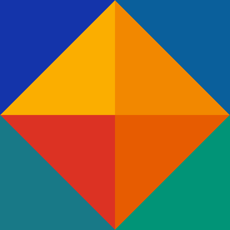-
ppt中怎么设计环形图片排版?ppt设计环形图片排版的方法
- 时间:2024-05-21 13:15:19
大家好,今天Win10系统之家小编给大家分享「ppt中怎么设计环形图片排版?ppt设计环形图片排版的方法」的知识,如果能碰巧解决你现在面临的问题,记得收藏本站或分享给你的好友们哟~,现在开始吧!
ppt是一款工作室经常使用的多功能的办公室应用软件,你知道ppt中怎么设计环形图片排版的吗?接下来我们一起往下看看ppt设计环形图片排版的方法。
方法步骤
1、首先启动ppt,执行插入-图片命令,插入一张事先准备好的人物素材图片。

2、选择图片,执行格式-裁剪-纵横比为1:1,接着再次执行该命令,将其裁剪为圆形。

3、执行插入-形状命令,选择椭圆,并按住shift键绘制一个正圆,设置形状填充为无颜色,形状轮廓为灰色。

4、选择圆,执行ctrl+d组合键五次复制得到五个圆形,选择一个圆形将其等比例放大,并调整大圆和图片的相对位置。

5、依次将剩余的小圆分布在大圆周围,接着依次设置小圆的填充颜色,可以设置自己喜欢的颜色。

6、依次为每一个小圆输入文字内容,并设置字体和字号,播放查看排版效果。

以上就是pt中怎么设计环形图片排版的全部内容,按照以上的方法操作,你就能轻松的掌握ppt设计环形图片排版的方法了。
以上就是关于「ppt中怎么设计环形图片排版?ppt设计环形图片排版的方法」的全部内容,本文讲解到这里啦,希望对大家有所帮助。如果你还想了解更多这方面的信息,记得收藏关注本站~
【文♂章①来自Win10系统之家www.ghoSt580.neT,不得自行转载,违者必追究!】
相关文章
-

ppt是一款工作室经常使用的多功能的办公室应用软件,你知道ppt中怎么设计环形图片排版的吗?接下来我们一起往下看看ppt设计环形图片排版的方法。
方法步骤
1、首先启动ppt,执行插入-图片命令,插入一张事先准备好的人物素材图片。
2、选择图片,执行格式-裁剪-纵横比为1:1,接着再次执行该命令,将其裁剪为圆形。
... -

ppt中怎么制作出水中倒影图片?ppt中制作出水中倒影图片的方法
PPT的功能实在强大,你想要自己的照片出现手中倒影的情况吗,你知道在ppt中怎么制作出水中倒影图片的吗?接下来我们就一起往下看看ppt中制作出水中倒影图片的方法吧。
方法操作
1、首先我们插入一张图片;
2、将其复制,然后拖到下方;<imgsrc="http://www.ghost580.net/d/file -

ppt中怎么设计出食物宣传海报?ppt设计出食物宣传海报的方法
最近很多小伙伴在询问在ppt中怎么设计出食物宣传海报?说起ppt相信大家应该不陌生吧。接下来我们一起往下看看ppt设计出食物宣传海报的方法吧。
方法步骤
1、首先画一个碗主体。打开PPT,删除编辑页面的文本框,点击自先图形——基本形状——弧形,在编辑页面画一个比较在的弧形,按住小黄点调整弧形,让弧形变成一个半圆状;
&nbs... -
 有不少用户都在使用PPT来制作幻灯片,平时我们使用PPT排版图片时,大部分都是直接将图片贴上来,那么PPT如何制作创意图片排版呢?其实操作起来还是非常简单,下面就和小编一起来看看PPT制作创意图片排版的方法吧。PPT制作...
有不少用户都在使用PPT来制作幻灯片,平时我们使用PPT排版图片时,大部分都是直接将图片贴上来,那么PPT如何制作创意图片排版呢?其实操作起来还是非常简单,下面就和小编一起来看看PPT制作创意图片排版的方法吧。PPT制作...